Que sont les "flèches bleues" sur les icônes et comment s'en débarrasser?
De nombreux utilisateurs ont signalé avoir remarqué deux flèches bleues sur certaines icônes et s’inquiéter pour elles. Dans cet article, nous vous informerons sur la signification de ces flèches et vous indiquerons également la méthode pour les supprimer définitivement.
Que sont les flèches bleues sur les icônes et pourquoi sont-elles placées?
Les flèches bleues sur une icône indiquent que le fichier sélectionné a été compressé afin d'économiser de l'espace. Windows possède une fonctionnalité qui permet à l'utilisateur de compresser certains fichiers afin d'économiser de l'espace. Tous les fichiers d'un ordinateur peuvent être compressés et décompressés à tout moment. Les données sont réécrites et compressées pour économiser de l'espace. Lorsque l'utilisateur ouvre le fichier, les données sont d'abord décompressées.
La compression de certains fichiers permet d'économiser de l'espace, mais augmente le temps nécessaire pour ouvrir le fichier. En effet, le fichier doit être décompressé avant de pouvoir être ouvert. Le fichier est également compressé si vous le déplacez d'un lecteur différent dans un dossier compressé. Toutefois, le fichier n'est pas compressé s'il est déplacé du même lecteur vers le dossier compressé.
Comment se débarrasser des flèches bleues sur les icônes?
De ci-dessus, nous pouvons conclure que les flèches bleues apparaissent lorsqu'un fichier est compressé ou placé dans un dossier compressé. Par conséquent, dans cette étape, nous allons reconfigurer le fichier et le décompresser pour supprimer les icônes bleues. Assurez-vous que le lecteur dispose de suffisamment d'espace, car la taille du fichier augmentera après la décompression.
- Cliquez avec le bouton droit sur le fichier contenant les deux flèches bleues.
- Sélectionnez " Propriétés " et cliquez sur l'onglet " Général ".
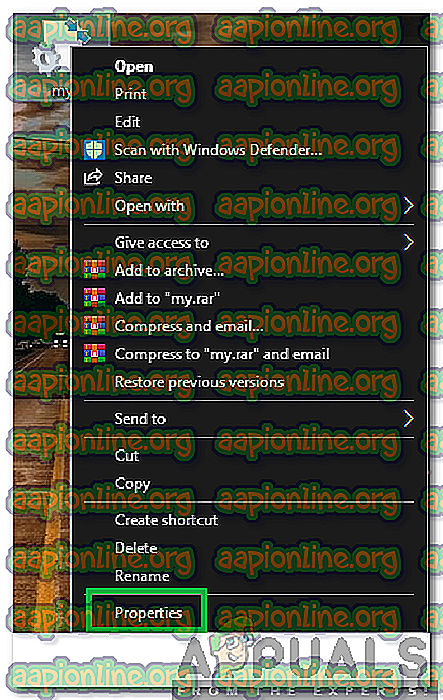
- Cliquez sur le bouton “ Avancé ” devant l'en-tête “ Attributs ”.
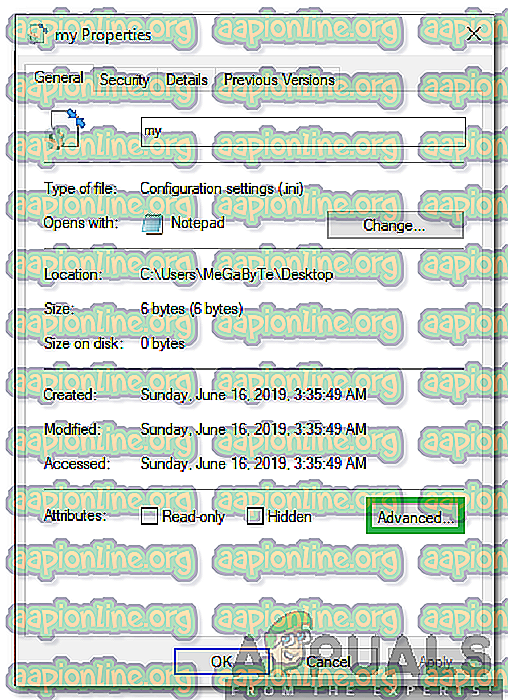
- Décochez l'option « Compresser le contenu pour économiser de l'espace disque ».
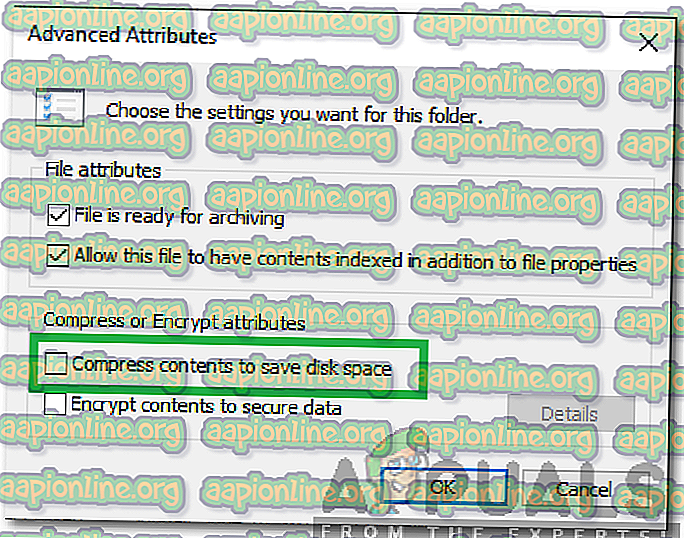
- Cliquez sur « Appliquer » pour enregistrer vos paramètres et sélectionnez « OK » pour fermer la fenêtre.
- Les flèches bleues auront maintenant disparu.



